Windows 10でChrome://Componentsを更新する方法
コンテンツ:
Chromeコンポーネントの概要
Chrome:// Components Windows 10とは何ですか?
Chromeを更新する方法:// Chromeのコンポーネント?
Windows 10でChrome://コンポーネントを更新するためにGoogle Chromeを更新するにはどうすればよいですか?
Chromeコンポーネントの概要
アップデートがリリースされている場合は、GoogleChromeアプリケーションをアップデートできます。ただし、Chromeを最新バージョンに更新している限り、Chrome://componentsが新しいChromeWindows10と一緒にダウンロードされていない場合があります。
たとえば、 AdobeFlashPlayerを更新する必要がある場合があります 最新の機能を利用したい場合、またはAdobe Flash Player Windows 10でエラーが発生した場合は、Chromeコンポーネントで個別に。
この意味で、Chromeソフトウェアの更新と、最も重要なこととして、Chrome:// components Adobe Flash Player、widevinecdm、CRLset、リカバリ、ファイルタイプポリシー、GoogleChromeの署名付きツリーヘッドの更新に取り掛かる方がよいでしょう。
Chrome:// Components Windows 10とは何ですか?
chrome widevinecdm、Adobe Flash Player、CRLset、リカバリ、ファイルタイプポリシー、署名付きツリーヘッド、MEIプリロード、Google ChromeのSSLエラーアシスタントなどのGoogleChromeコンポーネントは、chromeを正しく実行するために不可欠です。これらは、Google Chromeでさまざまなタスクを実行し、Chromeをより便利にするために使用されます。
具体的には、さまざまなChromeコンポーネントの詳細な紹介があります。
1. Adobe Flash Player GoogleChromeなどのブラウザで動画や音声を開きたい場合に必要なプラグインです。最近のChromeアップデートにはGoogleChromeが組み込まれていますが、その新機能を利用するには、Chrome用のAdobeFlashPlayerをアップデートする必要もあります。
2. WidevineCDM (ワイドバインコンテンツ復号化モジュール )、ストリーミングビデオの代わりに、GoogleのDRM保護されたHTML5ビデオとオーディオ用に設計されています。これがないと、Netflixは、特定のコンポーネント(ほとんどの場合、WidevineCdm)が欠落していることを通知します。また、このWidevinecdmコンポーネントがChromeにないか古くなっている場合、NetflixエラーM7357-1003が表示されるため、Netflixビデオを視聴できません。
3.Chromeコンポーネントのリカバリ GoogleChromeのインストールの修復またはインストールの更新に使用されます。
4.スウィフトシェーダー Chromeでは、CSS3Dを使用できる3Dレンダリングと見なすことができます。
Chromeでの動作を学習したら、Chromeコンポーネントを更新して、新しい機能を楽しんだり、AdobeFlashPlayerがYouTube動画を再生しないなどのさまざまなChromeの問題を修正したりしましょう。
Chromeを更新する方法:// Chromeのコンポーネント?
Chromeコンポーネントを更新したいので、最初にchrome:// components更新ページにアクセスして、最新のChromeコンポーネントバージョンをダウンロードすることを選択したことは理解できます。
ChromeでAdobeFlashPlayerを更新したい場合、またはNetflixが機能しないというエラーを修正したい場合は、ここに来て、以下の手順に従ってその目標を達成してください。
まず、chrome:// componentsページに入り、Windows10でChromeコンポーネントのAdobeFlashPlayerとWidevineContentDecryptionModuleを更新する方法を学びます。
1. Google Chromeを開きます デスクトップからのアプリケーション。
2. Google Chromeの検索バーに、 chrome:// componentsと入力します Enterを押します 。
ここでは、Chromeコンポーネントを入力するための正しいURLを入力したことを確認する必要があります。サイトをchrome // componentsまたはchrome:componentsまたはchrome /componentsとして入力しないように注意してください 他の人があなたをクロームコンポーネントの更新ページに連れて行くことができるので。
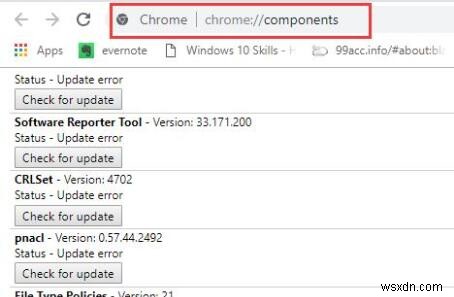
3.次に、更新するChromeコンポーネントを見つけて、[更新を確認]をクリックします。 個別に更新します。
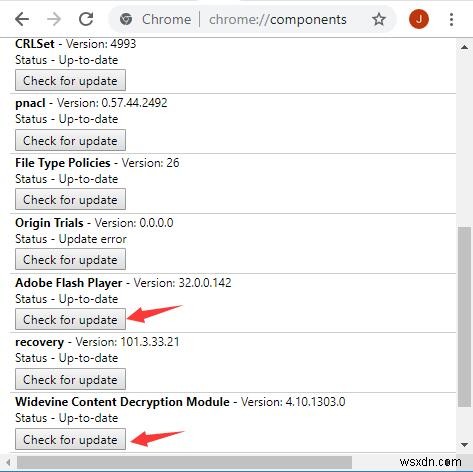
ここでは、ほとんどの場合、AdobeFlashPlayerとWidevineContentDecryption Moduleを見つけて、それらの更新を確認する必要があります。他のクロムコンポーネントについても同じようにします。
ChromeコンポーネントのWidevinecdmとAdobeFlashPlayerが更新された場合、NetflixエラーM7357-1003またはブロックされたAdobeFlashPlayerも正常に修正できます。
chrome:// componentsが更新されていない場合は、Adobe Flash PlayerとWidevinecdmを更新できないため、Windows10でGoogleChromeのコンポーネントを更新するためにGoogleChromeを更新する必要があることを意味します。
Windows10でGoogleChromeを更新してChromeコンポーネントを更新するにはどうすればよいですか?
更新されたChromeをインストールすると、Adobe Flash Player、Widevine Content Decryption Module、PepperflashなどのChromeコンポーネントも更新されると言われています。
この観点から、更新されたGoogle Chromeは、Windows 10でChromeの高CPUまたはその他のエラーを修正できます。たとえば、WidevineCDMコンポーネントはWindows10では更新されません。
FireFoxやMicrosoftEdgeなどの他のブラウザの場合は、ブラウザを更新して、動作していないAdobeFlashPlayerを削除することもできます。
Google Chromeを更新する最も迅速で直接的な方法は、ブラウザ自体にアプリケーションをダウンロードすることです。前述のとおり、GoogleChromeは定期的に更新を提供します。
1. Google Chromeをダブルクリックします デスクトップで開きます。
2. Google Chromeの検索バーに、 chrome:// chromeと入力します 次に、 Enterを押します 。
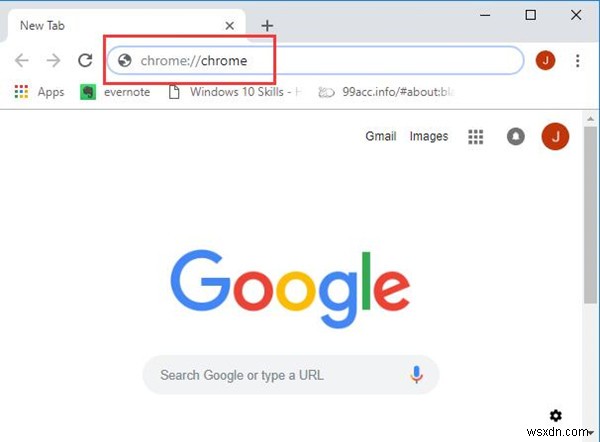
3.次に、Chromeの別のWebページに入ります:// settings // help、ここで更新の確認を押します Windows10でGoogleChromeアプリを更新します。
Chromeをすでに最新バージョンに更新している場合は、GoogleChromeが最新ですと表示されます。 更新の確認の代わりに 。
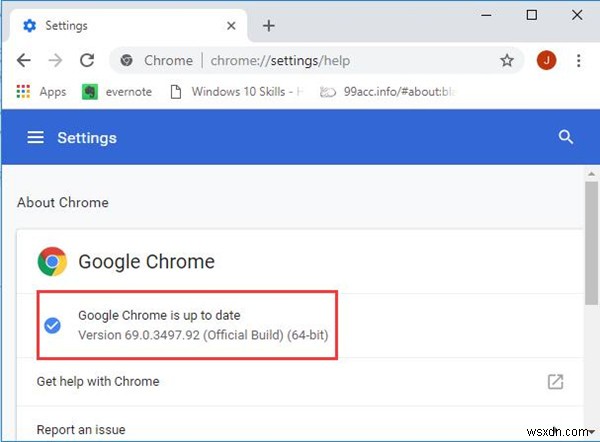
次に、Chromeを閉じて再起動する必要があります。
今回は、新しいGoogle Chromeで、Chromeが更新されないか、Netflixが機能しないことが削除されます。
特定のChromeコンポーネントエラーに関しては、たとえば、Widevine Content Decryption Moduleがない、Adobe FlashPlayerがWindows10にインストールされていないなど、ブランドのChrome://Componentsページで個々のChromeコンポーネントWidevinecmdまたはFlashPlayerを更新してみてください-新しいChrome。
結論として、新機能を使用したり、さまざまなChromeの問題に対処したりするために、Chrome:// componentsを更新する場合でも、これは絶対確実です。上記の手順に基づいて、Chromeコンポーネントが更新されない、またはNetflixで予期されるエラーWindows10を修正できます。
-
Windows 11 PC の更新方法
Microsoft は、Windows 11 OS の新機能を継続的にアップグレードしており、できるだけ早くコンピューターを更新するようお客様に促しています。ファイル エクスプローラーのタブ、クイック設定の Bluetooth メニュー オプション、その他多くの機能がすべて最新リリースに含まれています。全体として、Microsoft の最新のデスクトップ オペレーティング システムを使用するのはスリル満点です。そのため、Windows 11 を現在のビルドに更新するかどうかを検討している場合は、そうするための 5 つの簡単な方法のリストをまとめました。ガイドに従って、すべての制限を回避しながら
-
Windows / Mac /オンラインでGoogle Earthを記録する方法
文字通り小さな世界です。私たちが何を意味するのか疑問に思っていますか? 世界中を旅することがあなたの熱望であるなら、旅行チケットに何百ドルも何千ドルも費やす必要はないかもしれません.代わりに、Google Earth のようなプラットフォームが世界中を旅する欲求を満たすことができます .あなたがしなければならないのは、その場所に入るだけで、その場所の仮想の景色が見えるでしょう. もちろん、それはあなたの夢の目的地に物理的にいることにはまだ匹敵しません.しかし、夢の目的地のバーチャル ツアーを Google Earth で友人や家族に提供したいと仮定してみましょう。近い将来、休暇でそこに向
